本教程的目的是为了让在Amazon Kindle中购买电子书的用户可以更方便地在其它设备中使用这些电子书资源。请勿利用本教程于盗版书籍的相关活动,培养良好的用户信誉的非常重要的!
下载
- 需要的三个软件部分已经打包好了,可以直接下载:
包括
- Calibre 64bit 2.21
- Kindle for Windows 1.17.44170
- Calibre DeDRM_plugin
- 安装Amazon Kindle和Calibre
DeDRM插件的安装
- 在安装完Calibre后,进入软件,首选项(Preferences)→ 插件(Plugins)
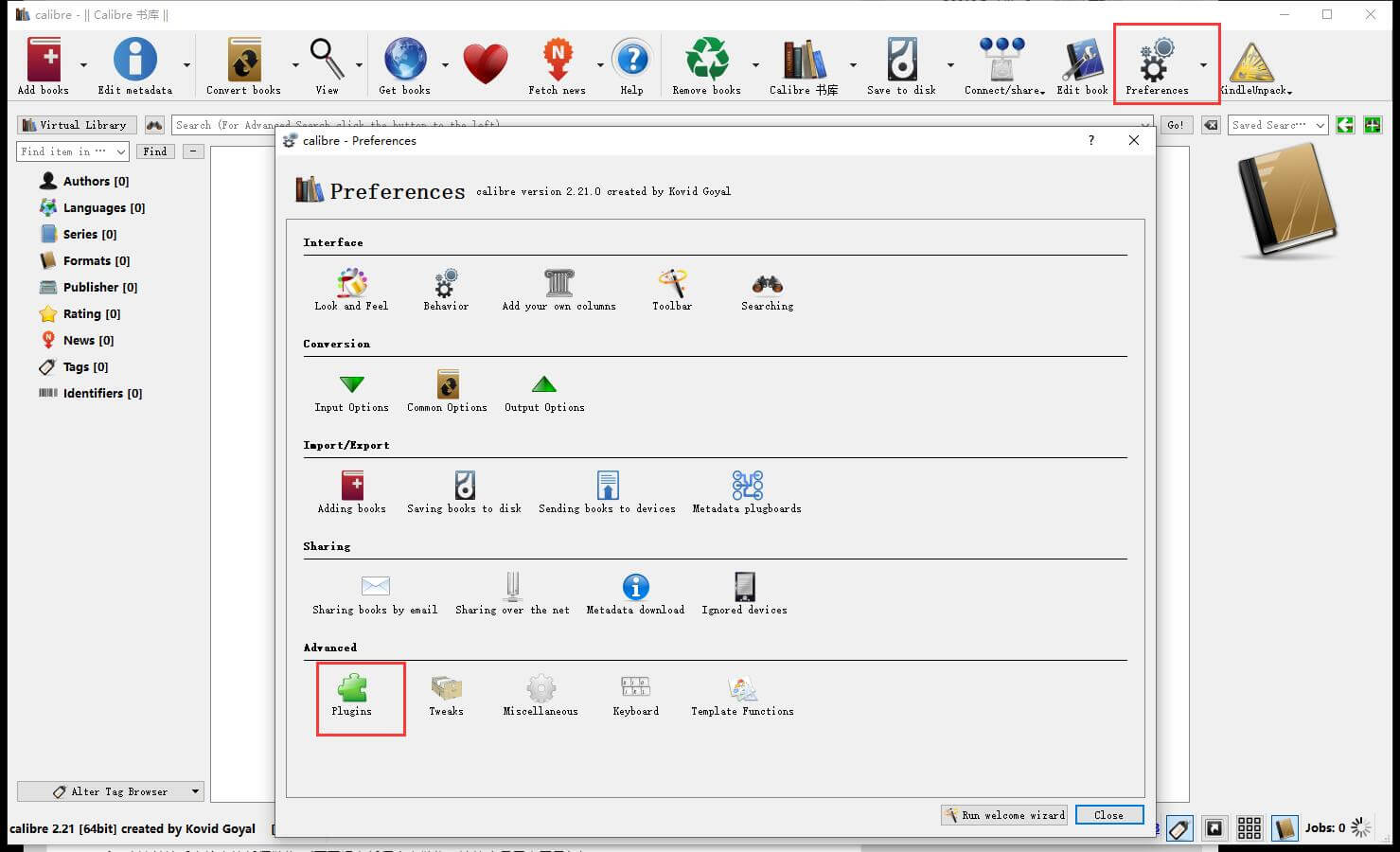
- 选择右下角的“从文件导入插件”(Load plugin from file),选择DeDRM_plugin.zip并且导入,默认情况会直接启用插件(Enable),如果没有启用的话需要手动启用
- 重启Calibre
提取PDF
获得Kindle电子书文件
- 登陆Kindle for Windows,进入书库(图书馆/Library)
- 选择需要转化为PDF的电子书,右键下载
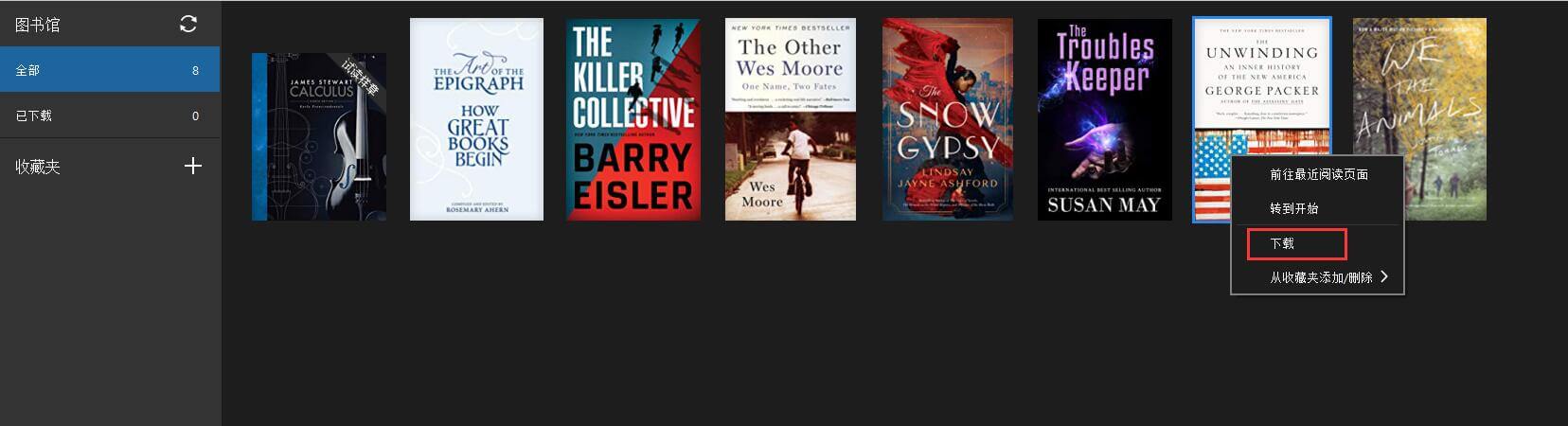
- 进入Kindle下载目录(默认为C:/Users/user/Documents/My Kindle Content),可以在设置→内容中找到这一项的设置
- 找到.azw格式的电子书文件,关闭Kindle这样你可以把这个文件复制到你方便使用的目录中
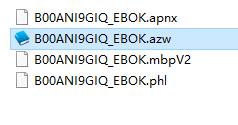
转换格式/DeDRM
- 直接把azw格式的电子书拖入Calibre,软件会自动把这本书加入Calibre书库
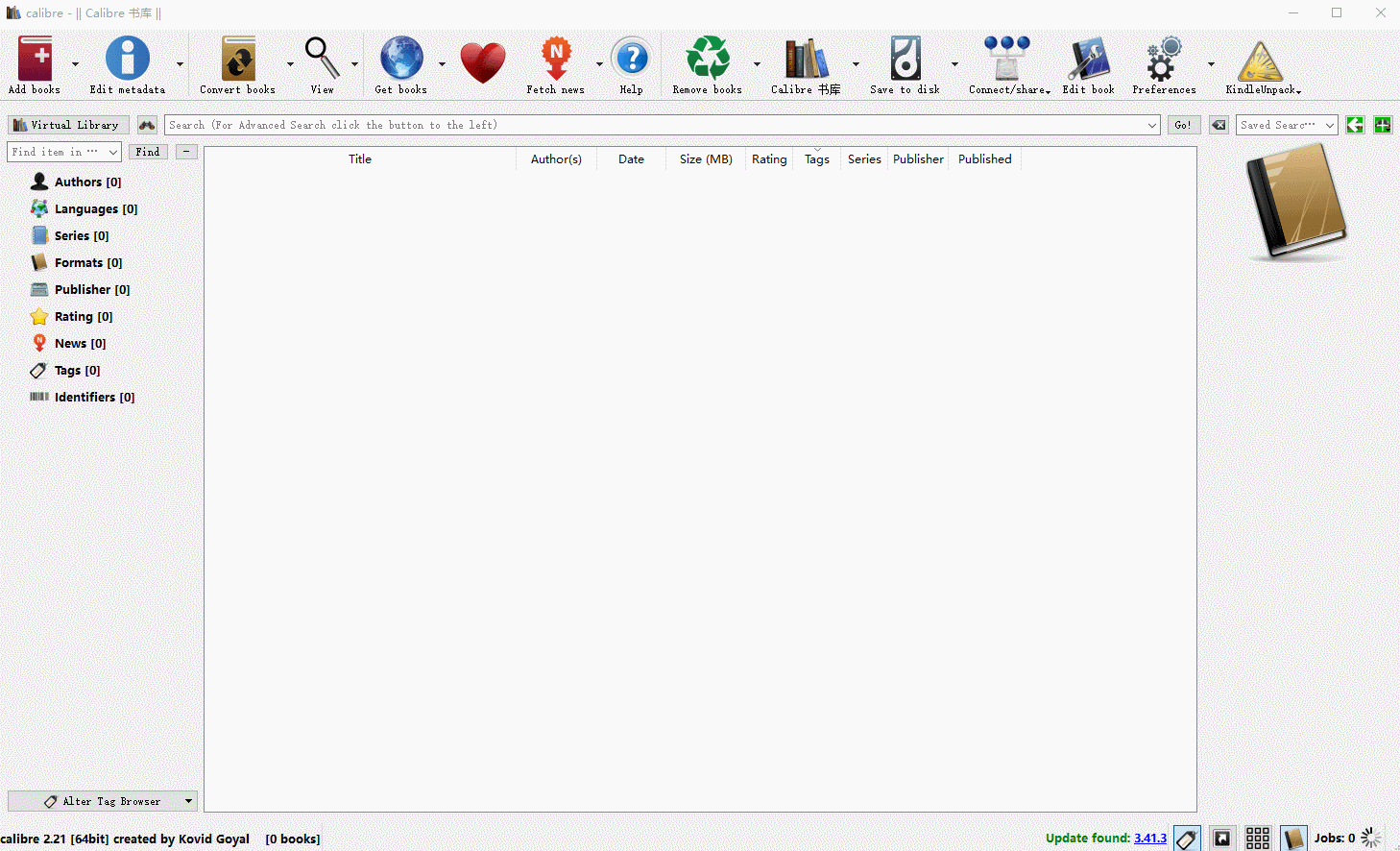
- 接下来有多种方法提取电子书
转化为epub格式
- 如果需要epub格式的电子书,在右上角的KindleUnpack按钮菜单中直接导出即可
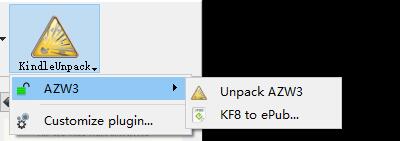
转化为PDF格式
- 如果需要导出为PDF格式,在书库界面右键选择指定的电子书,选择Convert books → Convert individually
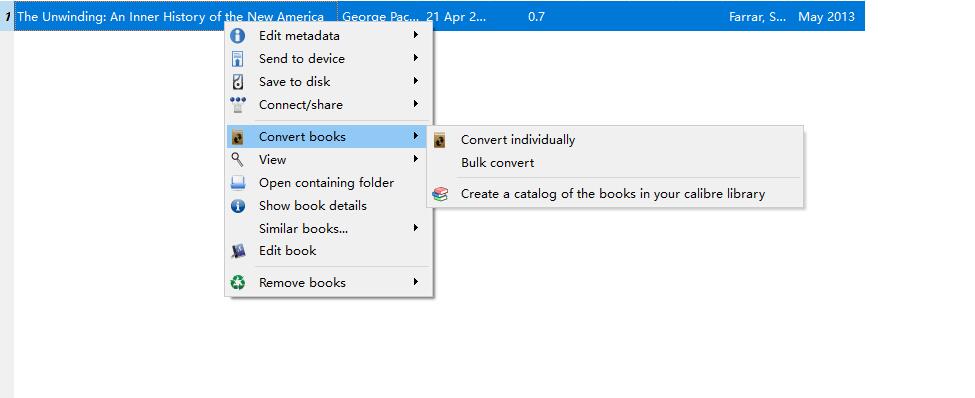
- 在跳出的新窗口中,右上角的导出格式选择PDF,随后导出即可。如果需要修改导出时的相关信息也可以在这个界面中进行设置
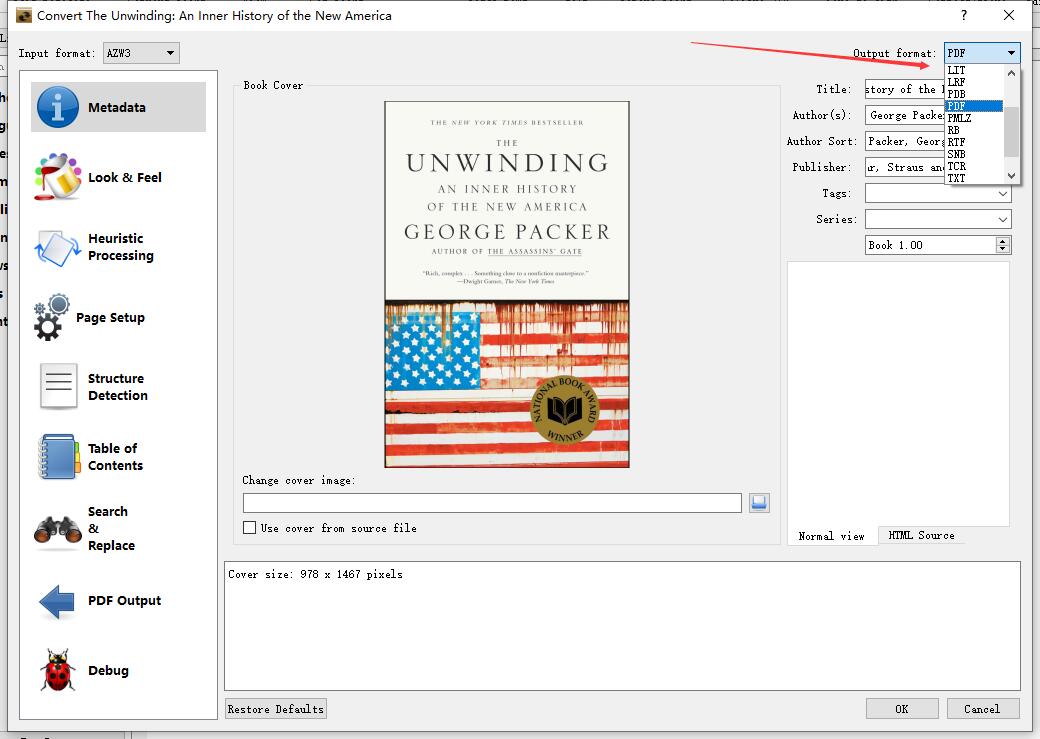
- 这样Kindle专属的电子书就转化为可以在各种系统或平台使用并且方便编辑的PDF格式了
至此,你就可以在其它软件中使用提取后的电子书文件了。
4月文章指标(1/1) ![]()
转载请标注来源

